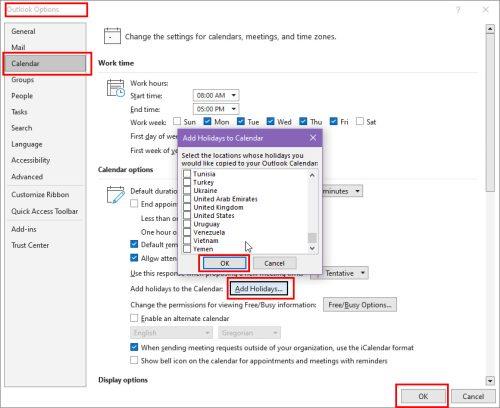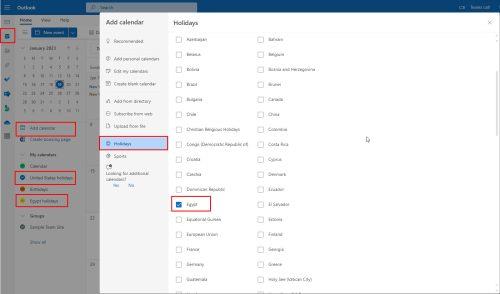Vols saber com afegir vacances al calendari d'Outlook? Continueu llegint per saber com afegir un calendari de vacances a Outlook.
El calendari d'Outlook ajuda els usuaris a programar reunions i organitzar esdeveniments. Però utilitzar-lo de manera eficient no serà possible si no té una llista de vacances.
No et desesperis; us explicarem com afegir festius al calendari d'Outlook. Tant si utilitzeu Windows Outlook com l'aplicació web, aquesta guia us ajudarà amb mètodes pas a pas.
Per què cal afegir dies festius al calendari d'Outlook?

Per què cal afegir dies festius al calendari d'Outlook
Imagineu que heu programat un esdeveniment i, després d'enviar les invitacions, un dels vostres companys us diu que el dia és festiu.
No només serà vergonyós per a tu, sinó que també hauràs de reprogramar l'esdeveniment i tornar a enviar la invitació a tothom. Això requereix molt de temps i esforç tret que tingueu una llista de distribució d'Outlook .
En un altre escenari, és possible que hàgiu enviat un correu electrònic al vostre client perquè l'aprovi. Han passat dos dies i encara no has rebut cap resposta d'aquesta persona.
Però podria ser un dia festiu al seu país, i ho sabríeu si afegiu un calendari de vacances al vostre Outlook.
A més, com a autònom que tracta clients de diferents països, inclosos els EUA, potser voldreu afegir els dies festius dels EUA al calendari d'Outlook a part del calendari del vostre país.
Els caps de projectes i els caps d'equip dels equips distributius haurien de tenir sempre afegides llistes de vacances als seus calendaris.
Els ajuda a comunicar-se amb els seus companys de diferents països i a assignar tasques.
A més dels motius anteriors, tenir vacances al calendari d'Outlook us ajudarà a planificar correctament el vostre treball.
Com afegir vacances al calendari d'Outlook a Windows
Per als usuaris de Windows Outlook, afegir vacances és una tasca senzilla amb els passos següents:
- Obriu el correu electrònic d'Outlook amb les dades del vostre compte.
- Feu clic a la pestanya Fitxer del menú superior.
- Seleccioneu Opcions per obrir la finestra Propietats d'Outlook .
- Feu clic a Calendari i feu clic al botó Afegeix vacances....
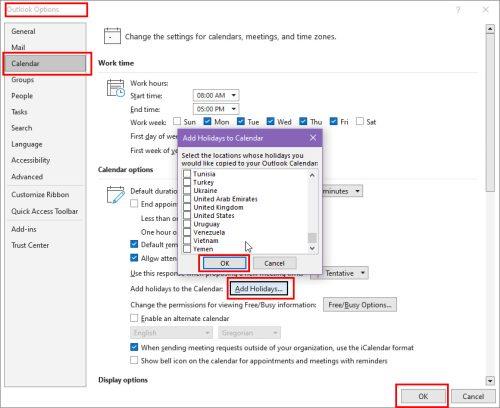
Com afegir vacances al calendari d'Outlook a les opcions d'Outlook de Windows
- A la llista, cerqueu els vostres països preferits.
- Marqueu la casella al costat dels noms dels països i feu clic a D'acord .
- Les vacances s'importaran a la vista del calendari.
- Feu clic de nou a D'acord per sortir de la finestra de propietats d'Outlook .
- Navegueu al calendari fent clic a la icona del calendari a la part inferior esquerra.
- A la secció Els meus calendaris de l'esquerra, podeu seleccionar o deseleccionar els dies festius afegits.
- Si se seleccionen diversos dies festius afegits, Outlook us mostrarà tots els calendaris junts.
Com afegir dies festius al calendari d'Outlook al navegador o al web
Si utilitzeu Outlook al vostre navegador web mitjançant la seva aplicació web, també podeu afegir vacances al calendari d'Outlook.
Els passos seran una mica diferents dels de l'aplicació d'escriptori, així que compartim els passos complets que trobareu a continuació:
- Inicieu sessió al vostre compte d'Outlook .
- Feu clic a la icona del calendari del panell esquerre.
- Apareixerà la pàgina d'inici del calendari.
- Feu clic a Afegeix calendari a l'esquerra sota el calendari del mes actual.
- Seleccioneu l' opció Vacances .
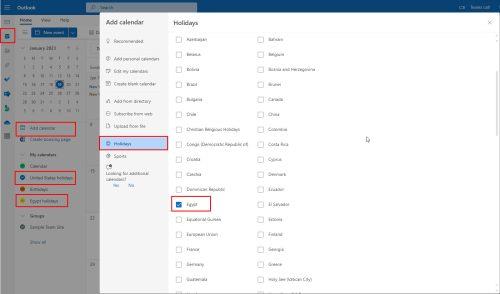
Com afegir dies festius al calendari d'Outlook al navegador o al web
- Marqueu la casella al costat del país al qual voleu afegir les vacances.
- Si voleu, podeu afegir al calendari festius de diversos països.
- A la secció Els meus calendaris , trobareu totes les llistes de vacances afegides.
- Fins i tot podeu desactivar i habilitar les vacances afegides des d'aquesta secció.
Si voleu afegir vacances als Estats Units a l'aplicació web del calendari d'Outlook, seguiu els passos anteriors. A la llista de països, marqueu la casella que hi ha al costat dels Estats Units.
Abans de realitzar els passos, amplieu la secció Els meus calendaris per veure si el calendari dels EUA ja s'ha afegit al vostre compte de manera predeterminada.
Com afegir vacances dels EUA al calendari d'Outlook a l'aplicació d'escriptori
És possible que tingueu les festes dels Estats Units afegits al vostre calendari d'Outlook de manera predeterminada si heu seleccionat la vostra regió com a Estats Units durant la instal·lació de Windows.
Tanmateix, sempre podeu afegir festius dels Estats Units al calendari d'Outlook si encara no s'han afegit. Aquí teniu com podeu fer-ho:
- Obriu Outlook i seleccioneu la pestanya Fitxer a la part superior.
- Seleccioneu Opcions i feu clic a Calendari a la finestra Propietats d'Outlook .
- Seleccioneu el botó Afegeix vacances....
- Trieu Estats Units abans de fer clic a D'acord .
- De nou, feu clic a D'acord .
- Les vacances dels Estats Units s'importaran al vostre calendari.
- Ara podeu obrir el vostre calendari d'Outlook i veure que s'ha afegit la llista de vacances dels EUA.
Conclusió
Afegir vacances al calendari d'Outlook us ajudarà amb les tasques i la programació de reunions.
També us donarà una idea de quan espereu una resposta de les parts interessades de diferents països.
Tanmateix, heu de saber com afegir vacances al calendari d'Outlook per obtenir aquests avantatges. En aquesta publicació es discuteixen els diferents mètodes per a l'aplicació d'escriptori de Windows i la versió web.
Coneixeu altres motius pels quals és important afegir un calendari de vacances a Outlook? Comparteix amb nosaltres als comentaris.
També podeu esbrinar com resoldre un error d'Outlook per connectar-vos al calendari compartit .